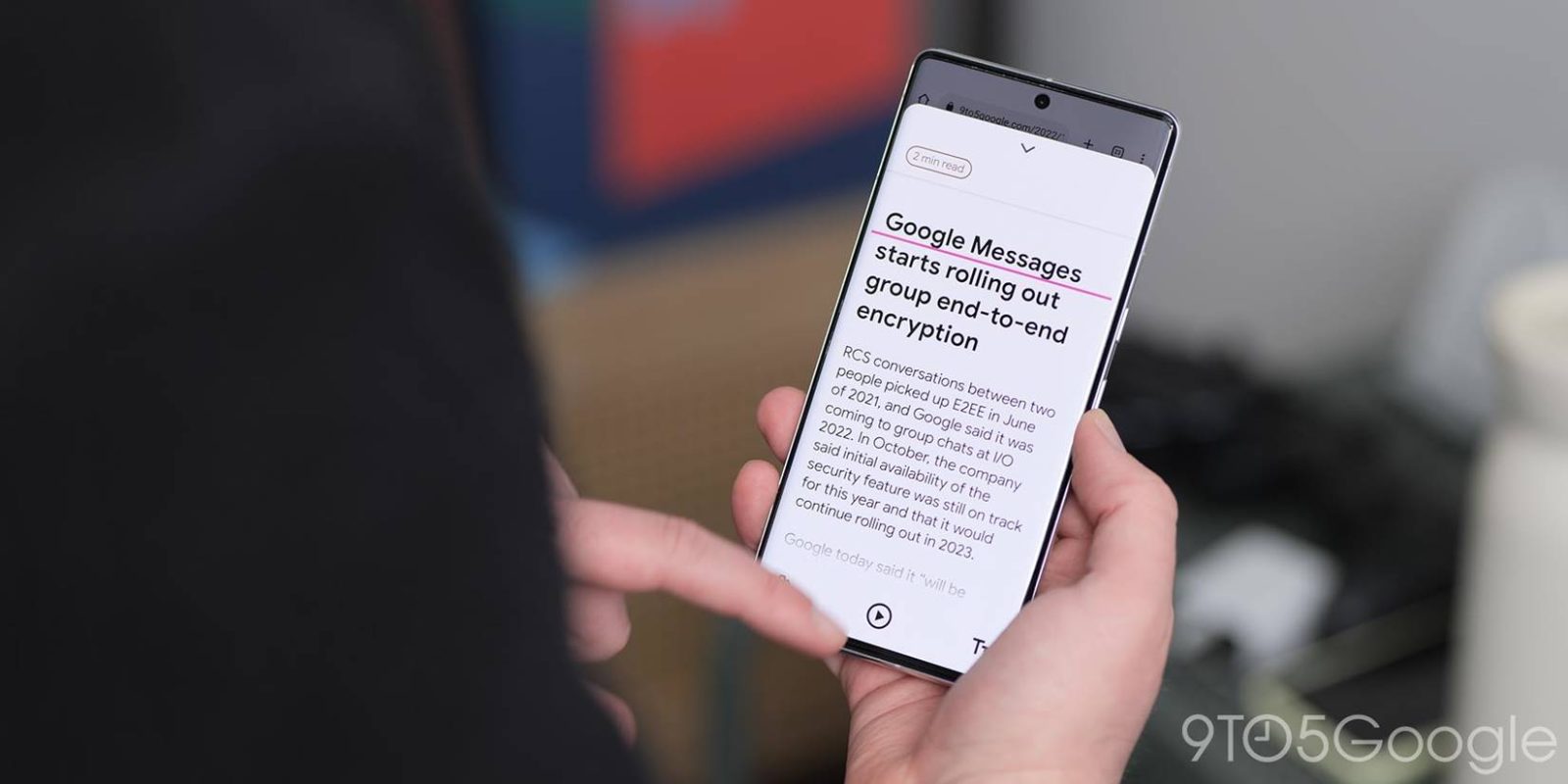
Упрощенное чтение для приложений и веб-сайтов становится все более популярным, поскольку оно предлагает простой опыт чтения без дополнительных элементов, таких как реклама и форматирование, в зависимости от того, где вы находите свой контент. Новейшая функция Android упрощает любую веб-страницу и представляет ее в сфокусированном виде. Вот как использовать режим чтения в Android.
Режим чтения в Android — интересная функция. Хотя она не включена по умолчанию на вашем устройстве Android, она поставляется как отдельное приложение для установки через Google Play Store. После установки он действует как плагин и работает из настроек специальных возможностей.
После активации режим запускает просмотр. На этой новой странице вы увидите тот же контент, что и на веб-странице, за исключением того, что эта новая страница жертвует ненужными элементами, такими как реклама и галереи. Это просто текст.
Как установить и использовать режим чтения на Android
Как уже упоминалось, сначала вам нужно будет установить режим чтения из Play Store. После установки вы сможете включать функцию, когда вам это нужно.
- На телефоне перейдите в Google Play Store и найдите «Режим чтения«.
- Примечание: Вы также можете просто нажать на эту ссылку: Режим чтения.
- Нажмите Установить.
- После установки перейдите в настройки и нажмите Специальные возможности.
- Найдите и нажмите Режим чтения.
- Включите Ярлык режима чтения.
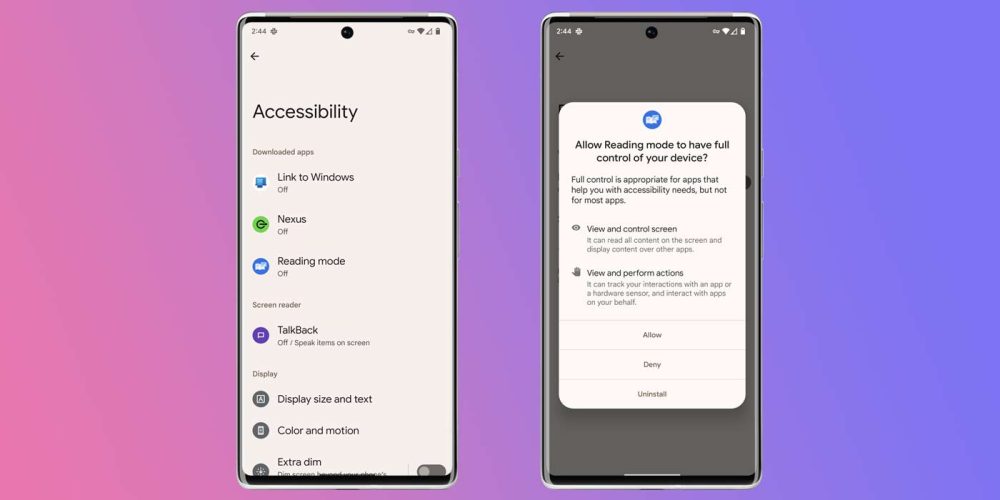
На Google Pixel теперь появится небольшой пузырь у края экрана. Недостаток этого ярлыка в том, что пузырь остается столько, сколько вы выберете режим чтения. Конечно, если вы хотите сесть и наверстать упущенное в новостях, включение ярлыка на этот период и последующее его отключение работает отлично.
На устройствах Samsung Galaxy вы можете выбрать ярлык для запуска режима, и пузырь не обязательно должен оставаться на экране, чтобы функция была доступна.
- Чтобы запустить Режим чтения, просто нажмите на ярлык-пузырь, когда находитесь на веб-странице.
- Внизу нажмите на значок настроек и выберите Отображение, чтобы настроить шрифт, размер шрифта, интервал и цвет фона.
- Нажмите Аудио, чтобы увидеть настройки звука. Вы можете настроить скорость чтения и тип голоса.
- Нажмите кнопку воспроизведения, чтобы начать чтение вслух. Текст будет менять цвет по мере чтения, и вы можете пропускать предложения, нажимая стрелки внизу.

В целом, новый режим чтения в Android — отличное дополнение к любому устройству Android. Для тех, кому нужно чтение аудио вслух или кто просто хочет ненадолго отвести взгляд от экрана, вспомогательное чтение — это настоящий прорыв, поскольку его можно использовать практически на любом веб-сайте.